皆さん、こんにちは!こっきぃです( *´艸`)
皆さんは、「家計簿」付けていますか?

付けていないよ?付けてなくても困らないし全然大丈夫だよ!

付けてはいたんだけど、続かなくて・・・
三日坊主で終わっちゃった
お兄さんやお姉さんのような方もいらっしゃると思います。
今回の記事を読むと以下のことが分かります。
- 家計簿はつけるものじゃない?確認するもの!!
- マネーフォワードの活用方法
- 家計簿をつけると見えてくるもの
それでは、見ていきましょう!レッツコッキィ!!
家計簿はつけるものじゃない?確認するもの!!
家計簿をつける人がつまずくポイント・・・
それは・・・何と言っても続かないことですよね?
実際にこっきぃもノートに書いていたんですが、三日坊主でした(汗)
そんなこっきぃですが、4か月前から家計簿付けています!

あれ?さっき三日坊主って言ってなかった?
そうなんです。実は2回目のチャレンジなんですが、三日坊主どころか4か月も続いています!

何をしたらそんなに続くの?
家計簿を続けるには、家計簿をつけないことです!!

え?何それ!!すごい矛盾だよ!!
言い方を変えましょう!「自分で記載するタイプの家計簿は使わない」ということです。
家計簿って自分で記載するものだと思っていませんか?

家計簿は自分の家計の記録簿なんだから記入するのは当然でしょ??
結論から言いますと、「いいえ」です。
今は便利な時代。自動化でなんでもしてくれる時代になってきています。
家計簿も自動で記入されるものがあるので、それを使いましょう。

こっきぃ、それは何??教えて!!!
それは、「Money Forward ME(マネーフォワードミー)」という家計簿アプリです。
このおしゃれなロゴが目印!!
Money Forward MEへのリンクはこちら
次のパートで実際にMoney Forward ME の使い方を見ていきましょう!
Money Forward MEを活用しよう!!
それでは、実際にMoneyForwardMEを使っていきましょう。
その前に、このアプリは株式会社マネーフォワードという個人や企業向けに金融系のウェブサービスを提供している会社が運営しておりますので安心して使用できます。
また、基本無料で使え(一部プレミアサービス等の課金制度あり)ますので気軽にインストールできるのも魅力の一つです。
Money Forward MEを実際に導入してみましょう!
次の手順で行います!↓↓
①アプリをダウンロードする
iPhoneの方はこちらから
androidの方はこちらから
それぞれアプリをダウンロードしてください!(AppStoreとGooglePlayのリンクになっています)
②アプリを開いて「マネーフォワードID」を登録する
早速アプリを開くとこのような画面が出てきますので「次へ」をタップ
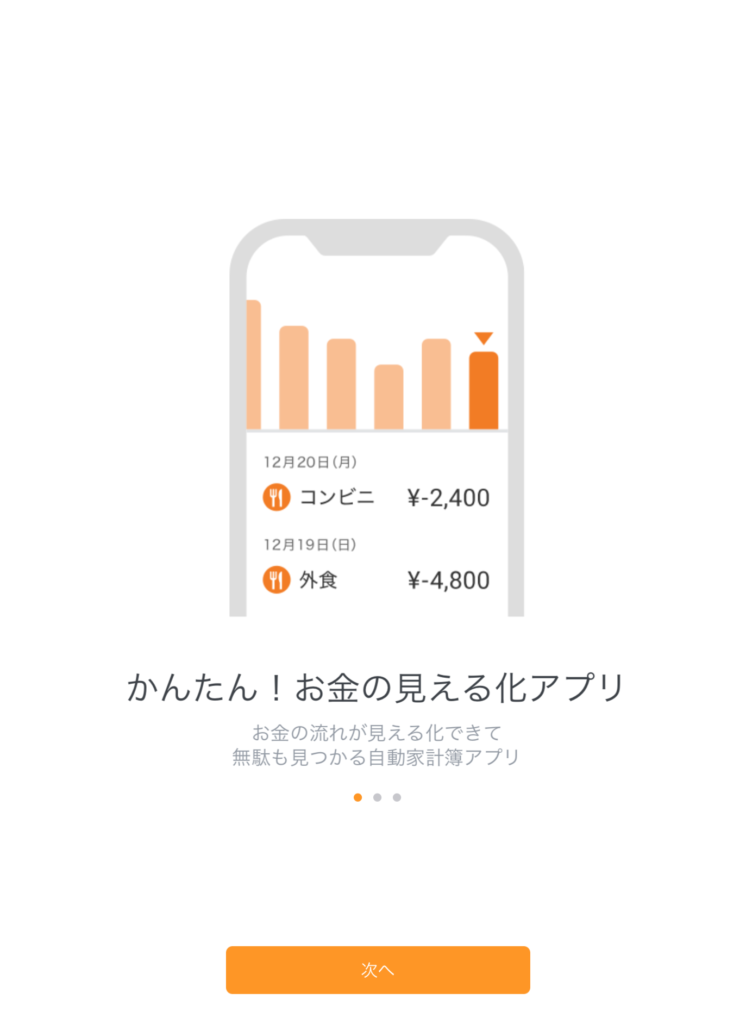
「次へ」をタップ
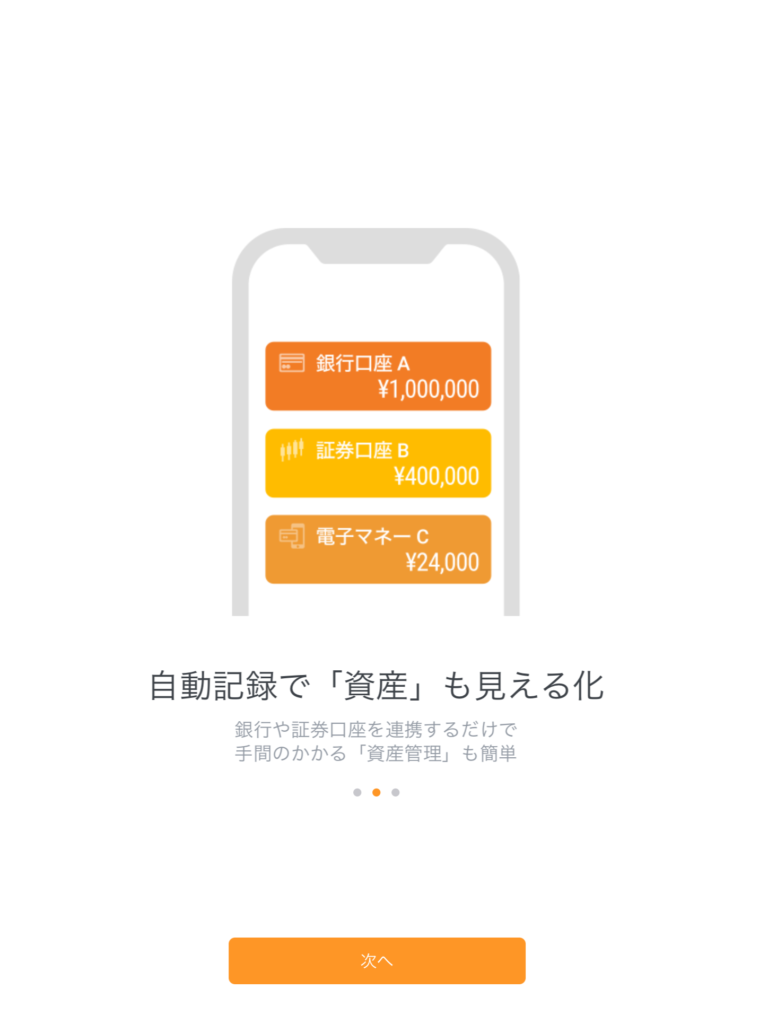
「マネーフォワードMEをはじめる」をタップ

すると、こんなメッセージが出てくると思います。(iPhoneで確認)
「続ける」をタップ
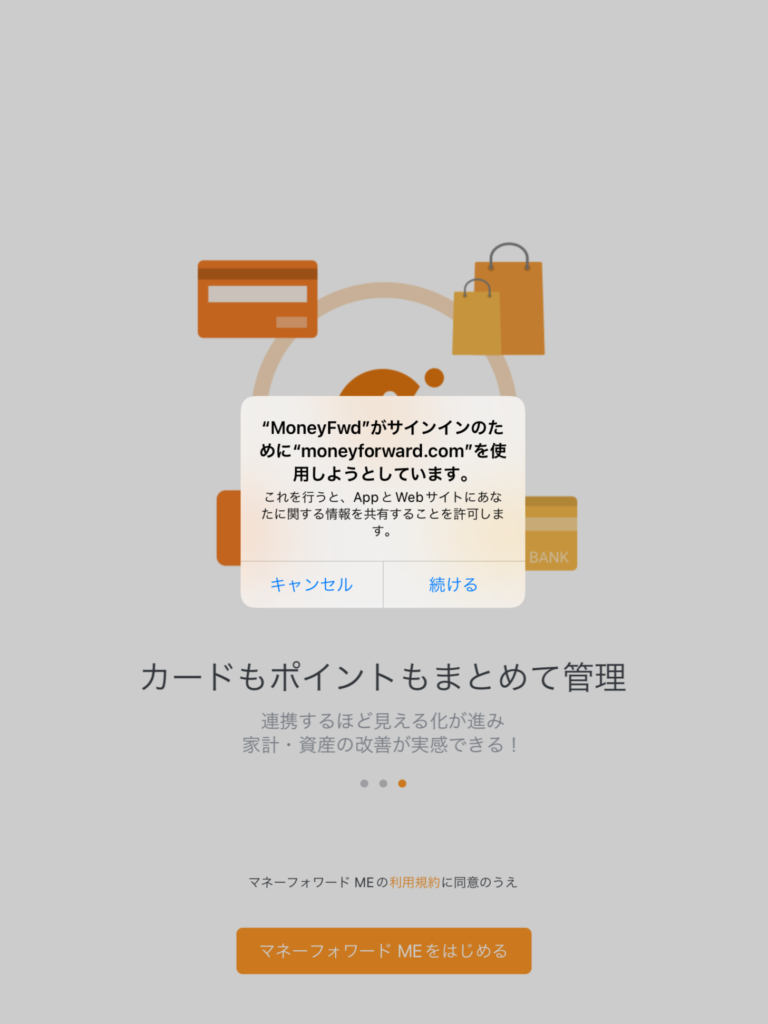
すると、こんな画面になります。
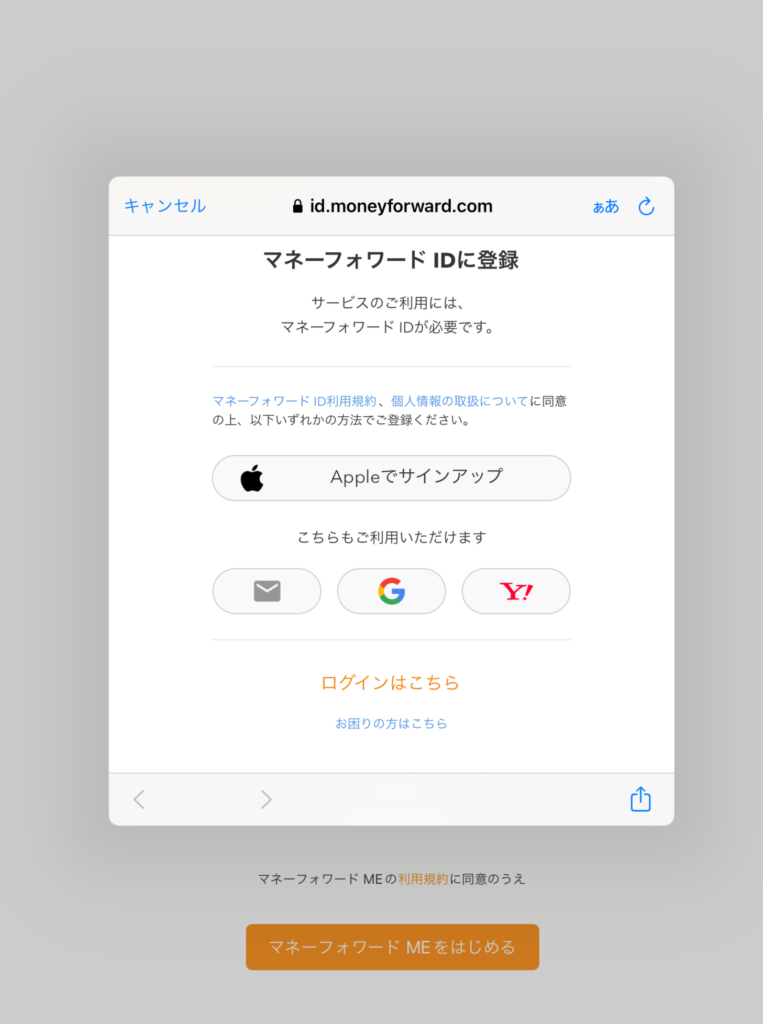
ここで、スマホの方は画像中央の「○○でサインアップ」(こっきぃの場合はiphoneでしたのでこの場合「Appleでサインアップ」をタップ)または、メールアドレスでも登録できるようです。
そうすると、マネーフォワードIDに登録できます。これで家計簿が使える状態になりました。
③銀行口座やクレジット情報を登録する
IDの取得が終われば家計簿が使える状態になりますので、次に普段使用している銀行口座やクレジットカードがあれば登録をします。

そんな情報登録して大丈夫なの??怖いわ!!
確かに、こっきぃも躊躇しました。クレジットカードとか口座とかの情報を盗まれるのではないかと・・・
しかし、マネーフォワードのサイトにこのような記載がありました。↓↓↓
お預かりする金融機関にアクセスするためのデータは、すべて暗号化され、厳重な管理・運用体制のもとで保護されています。
また、お金の引き出しや決済に必要な、パスワードやクレジットカード番号はお預かりしません。
Money Forward MEサイトより抜粋
こっきぃはこの記載を確認後登録しました。
運営会社の「株式会社マネーフォワード」は上場企業でもあり(東証一部)こっきぃ的には実績と信用がある企業だと思います。(くれぐれも登録は自己責任でお願いします)
登録の方法ですが、画面下部の「口座」をタップします
次に、右上の「+追加」をタップしてください。
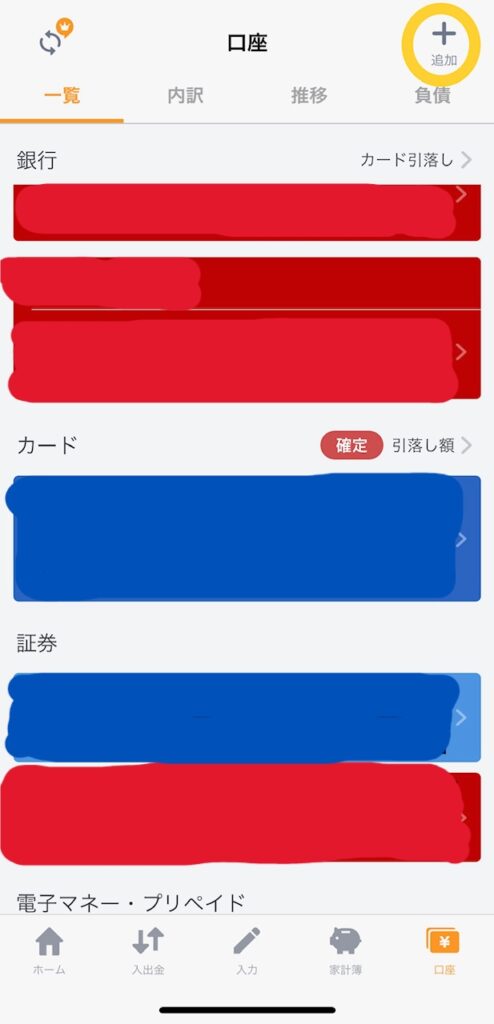
このような画面が表示されたら、登録したい種類をタップします。
今回は「銀行」をタップしてみましょう
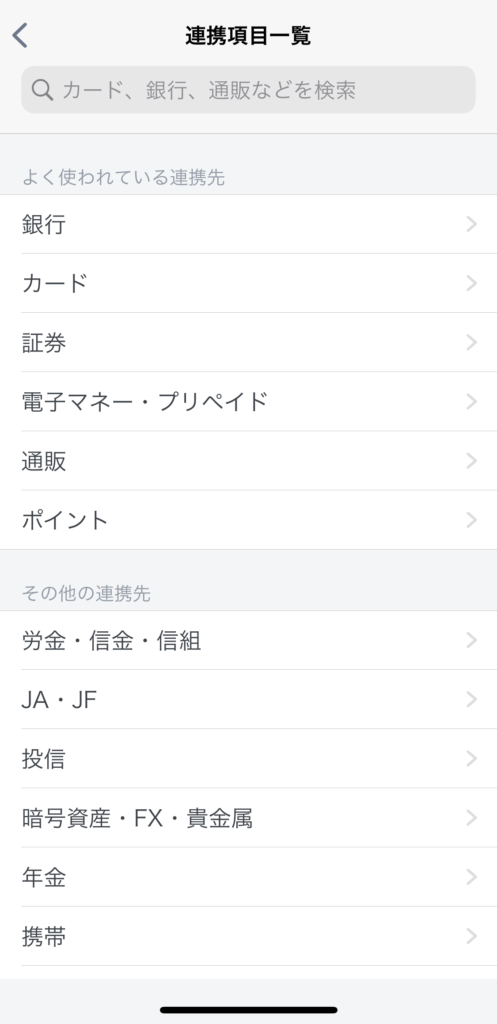
銀行の種類が選べる画面になりますので、登録したい銀行をタップします。
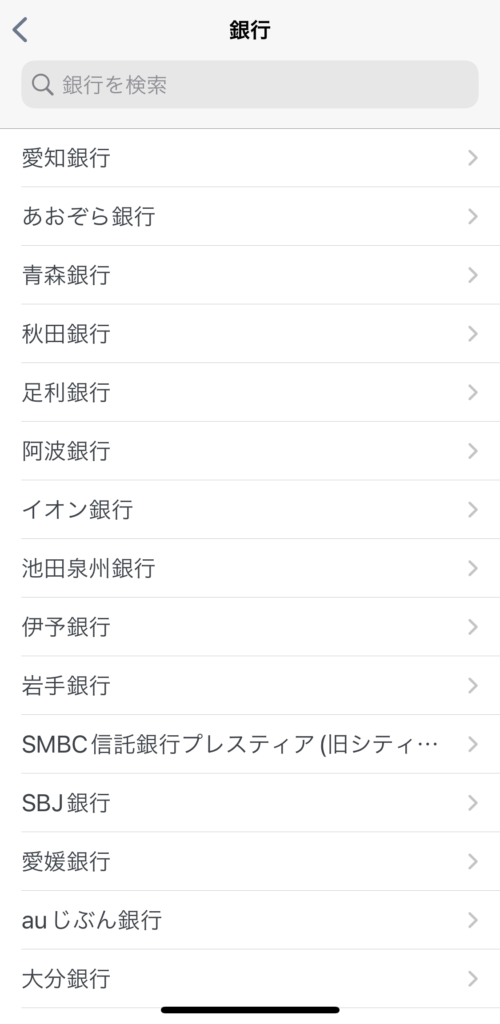
すると、画面が切り替わりお使いの銀行のネットバンキングへ遷移するので、各銀行の手順に従ってください!(ネットバンキングの登録が必要になりますので予めご用意してください)
※ネットバンキングは各銀行によって手続きが違いますので、「○○(お使いの銀行) ネットバンキング」で検索されることをおすすめします。

口座やクレジットカードの登録をすると何が起こるんだい??
なんと、
登録した銀行口座やクレジットカードから入出金があった場合に自動で入出金記録が計上されるようになります!
実際に家計簿の画面をご覧ください!
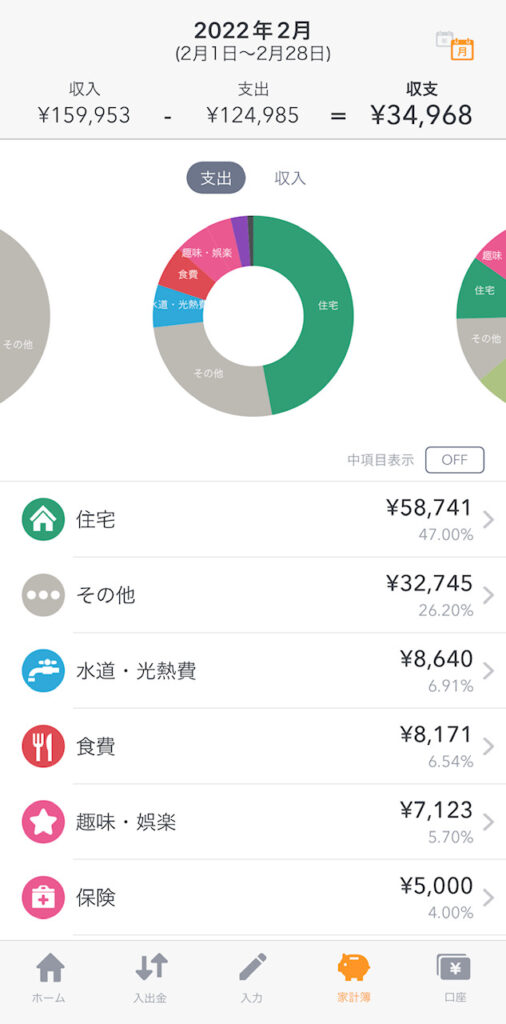
こんな感じで勝手にアプリが判断して振り分けしてくれます。ほんとにすごいアプリです(笑)
そのままでもよいのですが、ゴチャゴチャしてしまう(細かく分類されたり本来の分類と別の場所に振り分けられたり)ので自分のオリジナル家計簿を作成してみましょう!
上の画像の保険の部分をタップしてみましょう
すると、こんな画面になります。月ごとの何日にどのくらい入出金があったのか一覧表で出てきます。
ここでは、1件しかないですがこの塗りつぶしているあたりをタップしてみてください。
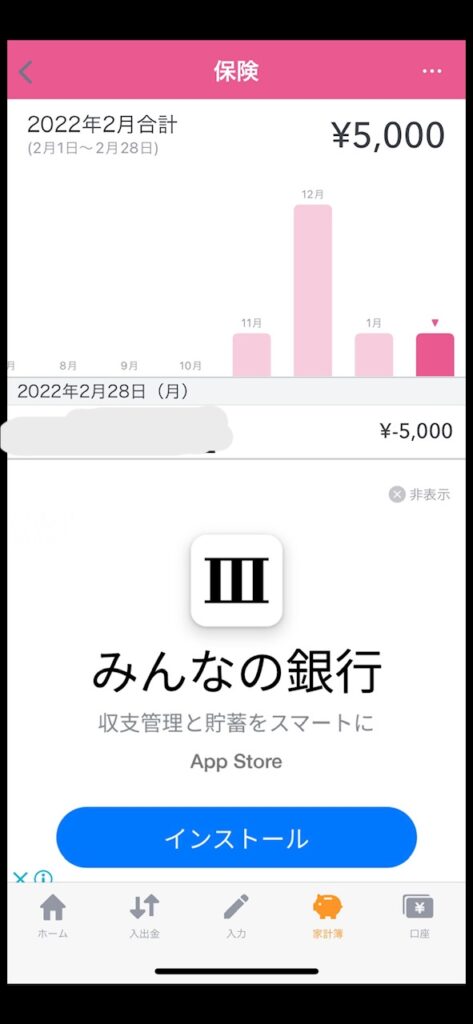
このような画面が表示されるので、この画像でいうと「その他の保険」部分をタップします。
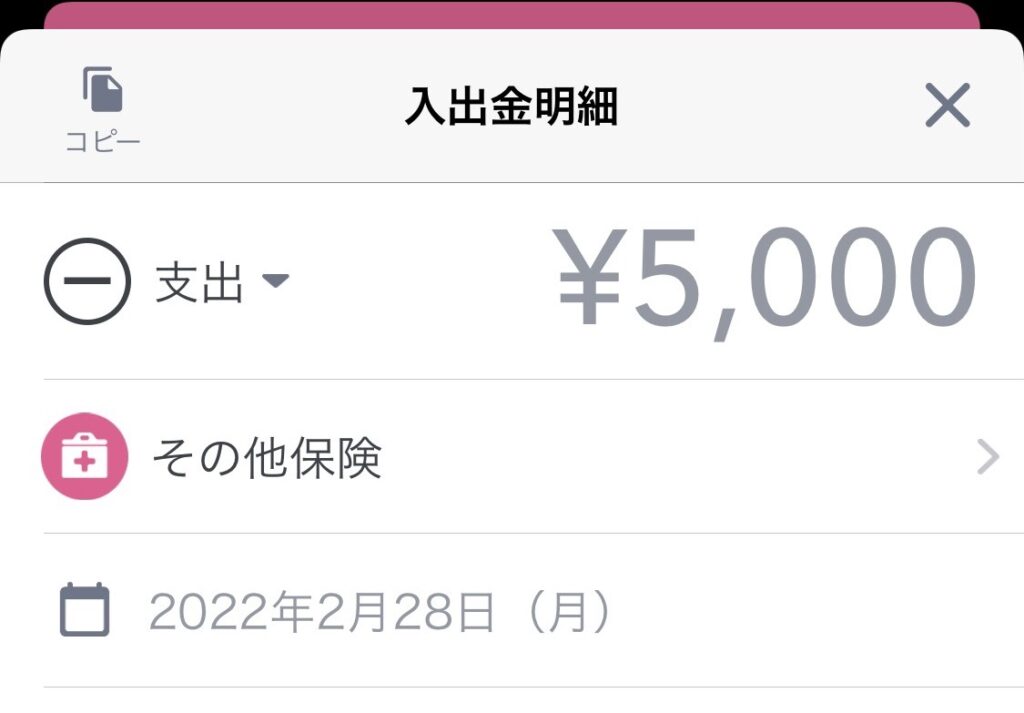
すると、カテゴリを選ぶページになりますので変更したいカテゴリをタップしましょう。
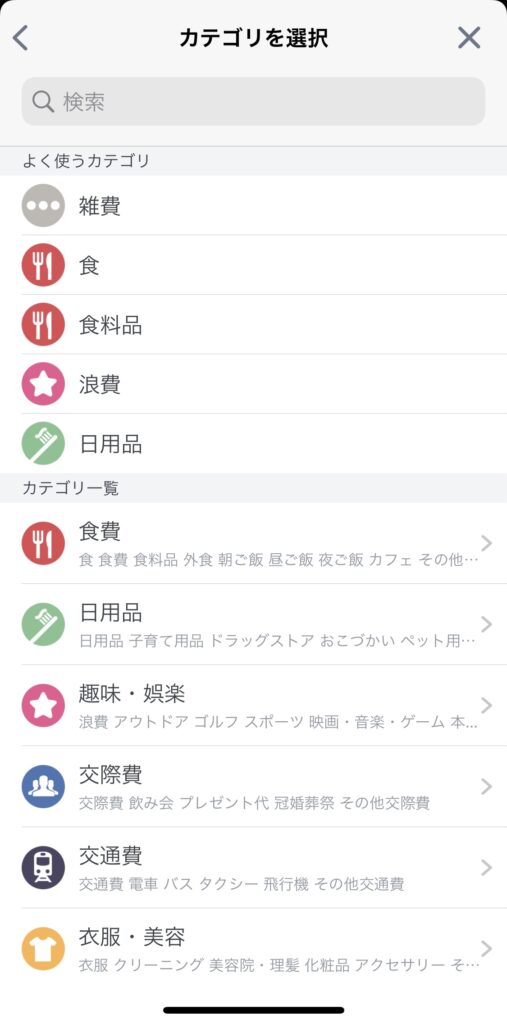
これで変更されました!なんと、次回同じ出金がされた場合、自動的に今回変更したカテゴリで登録されるので、以後変更しなくてもOKです!!(ほんとにすごい機能です)
あなたの「オリジナル家計簿」を作成してみてください!!(最初はカテゴリを振分けする必要がありますが、変更すればあとは放置でOKです。定期的に確認すれば良いですよ!!)
家計簿をつけると見えてくるものとは?
さて、オリジナル家計簿が完成したところで質問です。
家計簿をつけることで何がわかるでしょうか??

うーん、なんだろう・・・
どのくらい使ったとか・・・かな?
確かにそれもありますが、それ以上にわかるのが前回の記事でもご紹介した「固定費」です。
「ここの出費が最近多いから見直そう」ということが簡単にできるようになるので倹約が捗ります。
しっかりと家計簿を確認して固定費の見直しに活用したり、家計の把握に活用して生活を豊かにしていきましょう!
まとめ
今回は「Money Forward ME」を使った家計簿の作り方を中心にご紹介しました。
自動で記入してくれる便利なアプリ「Money Forward ME」を利用して
自分だけのオリジナル家計簿で家計をより良いものにしていきましょう!!
今後もこっきぃはこのアプリを通じて家計簿を続けていきます!皆さんも一緒にどうですか?
それでは、また(^^)/




コメント